2020年12月01日更新
LINEパスコードの使い方!設定・変更・解除の方法を解説
皆さん普段使用いているLINE。このLINEにパスコードを設定できることを知っていましたか?本記事では、セキュリティ面を高めるために、よく使うLINEのパスコードの設定方法だけでなく、設定した後の解除方法までをまとめた記事です。

目次
- 1LINEのパスコードとは
- ・LINEのパスコードとパスワードの違い
- ・LINEのパスコードとPINコードの違い
- 2LINEにパスコードを設定/登録する方法
- ・LINEにパスコードを設定/登録する方法~iPhone~
- ・LINEにパスコードを設定/登録する方法~Android~
- ・LINEにパスコードを設定/登録する方法~PC~
- ・LINEにパスコードを設定/登録できない時の対処法
- 3LINEにパスコードを変更する方法
- ・LINEにパスコードを変更する方法~iPhone~
- ・LINEにパスコードを変更する方法~Android~
- ・LINEにパスコードを変更する方法~PC~
- ・LINEにパスコードを変更できない時の対処法
- 4LINEにパスコード設定/登録を解除する(パスコードロックを無効にする)方法
- ・LINEにパスコード設定/登録を解除する(パスコードロックを無効にする)方法~iPhone~
- ・LINEにパスコード設定/登録を解除する(パスコードロックを無効にする)方法~Android~
- ・LINEにパスコード設定/登録を解除する(パスコードロックを無効にする)方法~PC~
- ・LINEにパスコード設定/登録を解除する(パスコードロックを無効にする)できない時の対処法
- 5LINEのパスコードを忘れてしまった時の対処法
- ・【LINEのパスコード忘れた時】復旧方法を選択する
- ・【LINEのパスコード忘れた時】アプリを再インストールする
- ・【LINEのパスコード忘れた時】電話番号認証で復旧する場合の操作
- ・【LINEのパスコード忘れた時】Facebook認証で復旧する場合の操作
- ・【LINEのパスコード忘れた時】PINコードが分からない場合
- 6【LINEのパスコード裏ワザ】アプリのパスコードを忘れてもトークを何とか見れるようにするには?
- 7【LINEのパスコード裏ワザ】LINEのパスコードを忘れてもLINEアプリを起動する方法
- ・【LINEのパスコード裏ワザ】PC版LINEアプリでトークを開く
- ・【LINEのパスコード裏ワザ】指紋認証でパスコードをクリアする~iPhone~
- ・【LINEのパスコード裏ワザ】メールアドレス、パスワードで認証を済ませておく
- 8【LINEのパスコード】LINEアップデート後に会ってるのに正しいパスコードが間違っています/エラーになる場合
- ・【LINEのパスコード】対策について
- ・【LINEのパスコード】予防策について
- 9LINEのパスコードを設定する3つのメリットと理由!
- ・合わせて読みたい!LINEに関する記事一覧
LINEのパスコードとは
皆さん普段どのような連絡ツールを使用していますでしょうか。ほとんどの人がLINEと答えると思います。そんなLINEにもパスコードを設定できるということを皆さん知っていましたか?
パスコードとは、そのアプリを使用する時に出される4桁の数字です。今回ならLINEを起動するときに、必要となる数字のことです。
まずは、このパスコードが一体どのようなものなので、どのような使い方をするのかをご説明し、その大切さをご理解して頂こうと思います。
LINEのパスコードとパスワードの違い
まず、LINEにはパスワードというものがあります。このパスワードとピンコードではどう違うのかご紹介していきたいと思います。
まずパスコードを設定する理由ですが、これは他人にスマホを貸す時等、自分以外に見られないようにする簡単なコードです。そのため、4桁の数字しか設定できず、起動時のみにしかパスコードの入力は存在しません。
しかし、パスワードはより厳格に、ユーザーを確認するためのものになっています。そのため、パスワードは英数字で登録可能で、アカウントを保護するものになっています。このようにパスワードとパスコードでは使い方が大きく違います。
LINEのパスコードとPINコードの違い
それでは、パスコードとPINコードはどう違うのでしょうか。
パスコードはLINEのアプリやソフトが起動する毎に入力が必要となる使い方をする暗証番号です。そのため、煩わしいと思い、設定していても解除してしまう人がいるかもしれません。
しかしPINコードは、LINEのアプリを入れて、起動が初めての時に入力が必要となる使い方をする暗証番号になっています。これは使用者が本当に携帯等の所有者かを確認するための番号になっています。
LINEにパスコードを設定/登録する方法
前章では、LINEのパスコードとは一体どのようなものかご紹介しました。このLINEのパスコードの必要性はご理解いただけたかと思います。
本章では、その大切なLINEのパスコードをどのように登録するのか、その登録の方法をご紹介していきたいと思います。
LINEにパスコードを設定/登録する方法~iPhone~
まずはiPhoneのパスコードの登録・設定方法をご紹介していきます。
最初にiPhoneでLINEアプリを起動し、画面右下にある【その他】のボタンをタップしてください。そうすると、中央上部に設定というボタンが出てくるので、そこをタップしてください。
※ここにiPhoneのプライバシー管理が出ている画面のスクリーンショットをお願いします。
そうすると、上図の赤枠の位置にプライバシー管理という項目が出てくるので、そこをタップして選択してください。
すると、一番上に、パスコードロックという画面が表示されます。このパスコードの設定をONにすると、パスコードを入力する画面に遷移するので、自分の設定したいパスコードを入力してください。
入力間違いを無くすため、2回入力することになりますので、もう一度パスコードを入力してください。入力が終わると、次回以降LINEのアプリを起動するたびに、パスコードを入力しないと入れないようになります。
LINEにパスコードを設定/登録する方法~Android~
次に、AndroidでLINEのパスコードを登録・設定する方法についてご紹介していきます。
まずは、AndroidでLINEアプリを起動すると、右上に歯車のマークがあるので、そこをタップして下さい。この歯車のマークは設定画面にいくためのマークとなっています。
iPhoneと同じような位置にプライバシー管理があると思います。Androidの場所は上図の赤枠内です。
ここをタップすると、プライバシー管理の画面に行き、一番上にパスコードロックという項目があるので、そこにチェックを付けて下さい。
そうすると、パスコード入力画面にいくので、自分の設定したいパスコードを2回入力後、パスコードの登録・設定が完了します。
LINEにパスコードを設定/登録する方法~PC~
PC版LINEにはパスコードは存在しません。しかし、代わりに一定時間経つとロックされるロックモードが存在します。これをパスコード代わりにするという使い方があります。
まずは、PC版LINEを起動し、画面左下の点が3つ並んでいる設定ボタンをクリックしてください。
すると、上図のような設定項目が出てきますので、ロックモードを選択してください。時間を設定すると、その時間経過したとき、自動でロックされるようになります。
ロック解除に必要なものは、アカウントのパスワードが必要となります。
LINEにパスコードを設定/登録できない時の対処法
登録・設定できないといったエラーが起こったということは聞いたことがないため、ほぼないと思います。しかし、絶対にないとは言い切れないので、もしそうなった場合の対処法についてご紹介します。
まず始めに、LINEのアプリのキャッシュを削除してみてください。キャッシュが悪さをしている可能性があります。それでも無理な場合は、一度再起動をしてみることで、解決するかもしれません。
それでも直らない場合は、自分で直すことは無理な可能性が高いため、LINEにお問合せすることをオススメします。
 LINEのプライバシー設定は必須!プライバシーを守る設定のポイントまとめ
LINEのプライバシー設定は必須!プライバシーを守る設定のポイントまとめLINEにパスコードを変更する方法
前章までで、パスコードの登録・設定方法をご紹介してきました。簡単にパスコードを設定できたと思います。しかし、起動時に毎回パスコードを入力するのは設定したばかりは面倒です。
その中でも、覚えにくいパスコード等を設定してしまった場合、より面倒になってくると思います。そこで本章では、そんなパスコードの変更する方法をご紹介していきたいと思います。
LINEにパスコードを変更する方法~iPhone~
iPhoneの場合は、パスコードの登録時に移動した画面にいきます。そして、パスコードを設定したことで、上図のように【パスコードの変更】というボタンが新たにあると思います。
このボタンをタップすると、新たに設定したいパスコードの入力が求められるので、設定したいパスコードを2回入力すると、パスコードの変更が完了します。
LINEにパスコードを変更する方法~Android~
Androidの場合でもiPhone時と同様にパスコードを設定した画面にいくと、上図のように【パスコードの変更】というボタンがあります。
このボタンをタップしてからも同様で、新たなに設定したいパスコードを2回入力すると、パスコードの変更が完了します。
LINEにパスコードを変更する方法~PC~
PC版のLINEにはパスコードが存在しないため、パスワードを直接入力していました。もし、変更する場合は、パスワードを変更する必要があります。
PC版LINEのパスワード変更方法として、一度ログアウトしてください。ログアウトした後、もう一度ログインしようとするの上図のような画面になると思います。
上図のように下部にパスワードの再設定というボタンがあるので、そこをクリックしてください。そこで、登録したメールアドレスの入力を求められるため、登録したメールアドレスを入力してください。
すると、パスワード再設定のメールが届くので、そこで設定したパスワードを入力してください。
 LINE@(ラインアット)ログイン画面と方法【パソコン(PC)】
LINE@(ラインアット)ログイン画面と方法【パソコン(PC)】LINEにパスコードを変更できない時の対処法
パスコードが変更できない場合も何らかの登録・設定できない対処方と同じです。
キャッシュの削除・再起動しても直らない場合はLINEにパスコードが変更できない旨をお問合せ下さい。
LINEにパスコード設定/登録を解除する(パスコードロックを無効にする)方法
ここまでLINEのパスコードの設定方法や、変更方法をご紹介してきました。このパスコードの使い方や、実際使ってみて面倒だと感じ、解除したいという方もいると思います。
本章では、そのようなLINEのパスコードを解除する方法についてご紹介していきます。
LINEにパスコード設定/登録を解除する(パスコードロックを無効にする)方法~iPhone~
LINEのパスコードを設定するときに行った方法と同じ方法で、上図の画面までいきます。そうすると、パスコードロックのところにチェックが入っています。
上図の赤枠内をタップすることで、チェックを外すことができます。チェックを外したら、LINEのパスコードは削除できます。
LINEにパスコード設定/登録を解除する(パスコードロックを無効にする)方法~Android~
AndroidのLINEのパスコードの設定を削除する方法もとても簡単です。
LINEのパスコードを設定するときに行った方法と同じ方法で、上図の画面までいきます。そうすると、パスコードロックのところにチェックが入っていると思います。
上図の赤枠内をタップすることで、チェックを外すことができます。チェックを外したら、LINEのパスコードは削除できます。
LINEにパスコード設定/登録を解除する(パスコードロックを無効にする)方法~PC~
PC版LINEもほとんど登録と同じような手順で、ロックモードの設定削除を行うことができます。
PC版LINEもロックモードにした時と同じように、ホーム画面左下の3つの点が並んでいるところを選択し、上図の画面を出します。そしてロックモードを選択してください。
このロックモードを押すと、パスワードを入力する画面が出てくるので、そこでパスワードを入力することで、ロックモードを解除することができます。
LINEにパスコード設定/登録を解除する(パスコードロックを無効にする)できない時の対処法
設定の削除ができない人も対応は、パスコードの登録ができない・パスコードの変更ができない場合と同じです。
LINEアプリのキャッシュを削除、それでも直らない場合は再起動。そしてそれでも直らない場合は、パスコードの登録解除ができない旨をお問合せに問い合わせすることで対処することができると思います。
LINEのパスコードを忘れてしまった時の対処法
今まではLINEのパスコードの設定や削除方法等について説明してきました。しかし、パスコードを忘れたという場合も十分に考えられる問題です。
本章では、そんなLINEのパスコードを忘れた時の対処方をご紹介していきます。
【LINEのパスコード忘れた時】復旧方法を選択する
パスコードを忘れた時に復旧するためには、まずどの方法で復旧するか選択する必要があります。LINEでは2通りあります。1つは電話番号、もう1つはFacebookで復旧する方法です。
どちらの方法であってもLINEのトーク履歴は削除されてしまうので、ご注意ください。
【LINEのパスコード忘れた時】アプリを再インストールする
どちらの方法でもまずはLINEのアプリの再インストールは必須となってきます。再インストールとは、一度アプリをアンインストールしてアプリを削除、その後再度インストールする手順のことです。
なので、LINEのアプリを一度アンイントールして、再度インストールしてください。その次からは、どの方法で復旧するかによって手順は異なります。
【LINEのパスコード忘れた時】電話番号認証で復旧する場合の操作
電話番号登録していた場合は、まず再インストール終了後、画面左にあるログインボタンを選択してください。
そうすると上図のメールアドレス未登録の場合をタップしてください。画面の通り認証していくと、電話番号を入力する画面にいきます。この入力画面に登録した電話番号を入力してください。
入力後、電話番号にSMSで認証番号が送られてくるので、それをLINEに入力してください。あとは年齢確認等やメールアドレスの登録画面が出てきますが、スキップしても大丈夫です。
【LINEのパスコード忘れた時】Facebook認証で復旧する場合の操作
Facebookでログインしていた人は、この方法で再開できます。まずは電話番号認証と同じように、LINEアプリを再インストールして、ログインを選択してください。
そうすると、上図のように下部にFacebookでログインできる場所があるので、そこをタップすると、Facebookの認証画面にいきますので、Facebook IDとパスワードを入力してください。
アクセスを許可した後、PINコードを入力することで、LINEを再開することができます。
【LINEのパスコード忘れた時】PINコードが分からない場合
先ほどのFacebookで再開するときに使用いしたPINコードを忘れた場合は、LINEの運営に連絡して、再発行してもらうしかありません。
LINEの問題報告フォームより、PINコードを忘れたという旨をお問合せください。
【LINEのパスコード裏ワザ】アプリのパスコードを忘れてもトークを何とか見れるようにするには?
LINEアプリのパスコードを忘れた場合でもトークを見る方法ですが、現状専用ツールを使う以外には方法がありません。
そのため、忘れた場合でもLINEアプリを見る方法を準備する必要があります。
【LINEのパスコード裏ワザ】LINEのパスコードを忘れてもLINEアプリを起動する方法
本章では、LINEのパスコードを忘れた場合でも、LINEアプリを起動する方法をご紹介いていきます。これは前述した通り、事前の準備が必要になってくるので、ご注意ください。
【LINEのパスコード裏ワザ】PC版LINEアプリでトークを開く
PC版LINEではパスコードが存在しないのは、先述した通りです。ですので、LINEのパスコードを忘れた場合、パソコンからLINEを開いてトークを見るという方法があります。
しかし、事前にメールアドレスと、パスワードを携帯のLINEアプリに設定している必要があります。
【LINEのパスコード裏ワザ】指紋認証でパスコードをクリアする~iPhone~
これはiPhoneでLINEアプリを使用している人限定になります。
これはパスコードを忘れた場合でも指紋でLINEアプリを開くという方法です。これは事前にLINEアパリに指紋認証の設定をONしている必要があります。
【LINEのパスコード裏ワザ】メールアドレス、パスワードで認証を済ませておく
これは復旧の時でもお伝えしましたが、メールアドレスとパスワードでアカウントの引継ぎをするという方法です。
これも事前にLINEでメールアドレスとパスワードを登録している必要があります。
【LINEのパスコード】LINEアップデート後に会ってるのに正しいパスコードが間違っています/エラーになる場合
今からはどうしても避けられないLINEのアップデート時に起こる問題についてご紹介していきたいと思います。
【LINEのパスコード】対策について
この問題の対策は現在のところ不明です。そのため、LINEアプリを再インストールしてから再度ログインするという方法が有効な対策となっています。
この対策は残念ながら、トーク履歴は消えてしまうので、ご注意ください。
 LINEのトーク履歴が消えた?復元する方法や消えた原因・対処法まとめ
LINEのトーク履歴が消えた?復元する方法や消えた原因・対処法まとめ【LINEのパスコード】予防策について
予防策として、アップデートする前に、パスコードの解除を行ってください。もし、アップデートでパスコードでエラーが起こっても、何も問題なく使えます。
アップデート後に再度パスコードを設定するという手法が確実な予防策になっています。
LINEのパスコードを設定する3つのメリットと理由!
このLINEのパスコードを設定することで、3つのメリット・使い方があります。
1つ目は乗っ取りを防ぐことができます。これはどのセキュリティ面を見ても、言えることですが、自分以外が入れないようにすることが重要です。
2つ目は、誰にも覗かれなくなります。友人に携帯を貸した時などに、勝手にLINEを見られるということが無くなります。
3つ目は、うっかりの既読を防げるという使い方です。メッセージを読む気が無くても、間違えて表示を押してしまうことがあります。パスコードを設定していれば、そのまま表示されなくなるという使い方があります。
LINEのパスコードは慣れるまでは面倒だと思っても、絶対にやっておいた方がいい機能なので、みなさんも使ってみてください。
合わせて読みたい!LINEに関する記事一覧
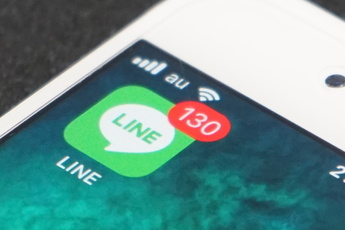 LINEのパスコードを忘れた!ロック解除はできる?対処法を解説!
LINEのパスコードを忘れた!ロック解除はできる?対処法を解説! LINEのセキュリティ強化対策!LINEを安全に利用する10の設定
LINEのセキュリティ強化対策!LINEを安全に利用する10の設定 自分のLINE ID(連絡先)を友達に教える方法
自分のLINE ID(連絡先)を友達に教える方法 LINEで電話番号検索されないようにする設定方法
LINEで電話番号検索されないようにする設定方法




































